win7怎么修改boot.ini文件 电脑修改boot.ini文件操作方法
来源:www.laobaicai.net 发布时间:2020-01-07 08:15
我们都清楚win7系统中boot.ini文件是一个引导文件,电脑开机的时候win7系统就会调用这个文件,但是有些时候会出现boot.ini文件丢失或者其他问题,这就需要修改boot.ini文件,那么win7怎么修改boot.ini文件呢?下面为大家带来win7电脑修改boot.ini文件的操作步骤。
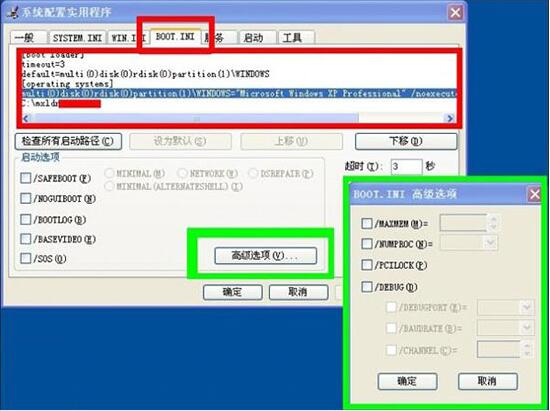
修改boot.ini文件操作方法:
方法一
1、首先鼠标右击电脑桌面上的“计算机”图标,然后选择“属性”选项,之后点击“系统高级配置”项;
2、在弹出来的系统属性界面中,切换到“高级”选项卡,然后在启动和故障恢复下点击“设置”按钮;
3、在弹出“启动和故障恢复”界面,单击“编辑”按钮,这样就可以对Boot.ini文件进行编辑,很简单吧。
方法二
1、依次点击“开始——运行”在“运行”窗口中键入“msconfig”,然后回车;
2、在打开的系统配置实用程序界面中,切换到“BOOT.INI”标签,在这里也可编辑Boot.ini,操作完成后单击“确定”按钮让设置生效。
win7电脑修改boot.ini文件的操作步骤就为小伙伴们详细分享到这里了,如果用户们使用电脑的时候不知道如何修改boot.ini文件,可以根据上述方法步骤进行操作哦,希望本篇教程能够帮到大家,更多精彩教程请关注老白菜官方网站。
推荐阅读
"老白菜u盘启动盘电脑重装得力助手"
- win11系统如何设置指纹解锁 2024-05-07
- win10系统玩dnf不能打字如何解决 2024-05-06
- win11系统提示程序阻止关机怎么办 2024-05-04
- win10系统共享文件没有权限访问如何解决 2024-05-02
win11系统如何关闭休眠按钮
- win10系统输入法不见了怎么解决 2024-04-30
- win10系统如何设置共享打印机 2024-04-29
- win10系统设置打不开如何解决 2024-04-29
- win11系统不能共享打印机怎么办 2024-04-27
老白菜下载
更多-
 老白菜怎样一键制作u盘启动盘
老白菜怎样一键制作u盘启动盘软件大小:358 MB
-
 老白菜超级u盘启动制作工具UEFI版7.3下载
老白菜超级u盘启动制作工具UEFI版7.3下载软件大小:490 MB
-
 老白菜一键u盘装ghost XP系统详细图文教程
老白菜一键u盘装ghost XP系统详细图文教程软件大小:358 MB
-
 老白菜装机工具在线安装工具下载
老白菜装机工具在线安装工具下载软件大小:3.03 MB










